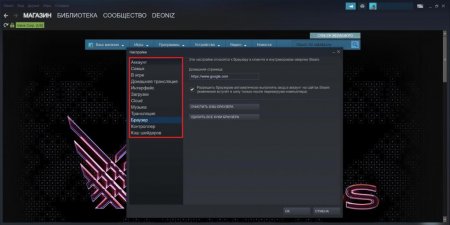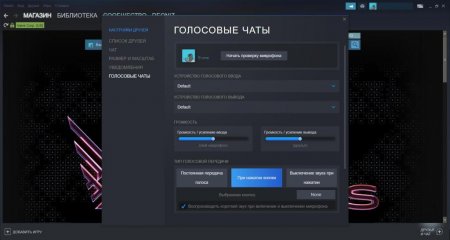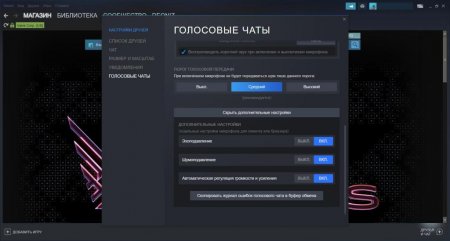Як налаштувати мікрофон в "Стимі": розташування мікрофона, панель налаштувань, покрокова інструкція та поради фахівців
Командні ігри останнім часом придбали величезну популярність. Кількість фанатів Dota 2 Counter-Strike або World of Tanks це доводить. У цих іграх важливо вміти взаємодіяти з союзниками, ким би вони не були. Як це робити? Можна писати повідомлення в чат, працювати з гральними картами, а можна вирішити питання простіше і передавати всю необхідну інформацію по мікрофону голосом. Щоб це робити швидко і якісно, потрібно, щоб техніка була правильно налаштована. Налаштувати мікрофон найкраще безпосередньо на платформі, в якій запущена гра. Так як найпопулярнішою з майданчиків є «Стім», гравці часто цікавляться, як налаштувати мікрофон в «Стимі»? Зробити це зовсім нескладно. Головне – дотримуватися наведеної далі покрокової інструкції по налаштуванню.
В цьому ж вікні в інших графах налаштувань можна було змінювати інші параметри програми, щоб підвищити рівень комфорту гри. Наприклад, відключати зайві звуки і музику, налаштувати браузер «Стима» та інше.
На верхній панелі доступних вкладок натиснути на кнопку «Друзі». У що з'явилася шторці вибрати «Список друзів», навіть якщо в ньому ніхто не складається. У верхньому правому кутку відкритого вікна, натиснути на значок шестерінки, який позначає розділ налаштувань списку друзів. Відкриється ще одне вікно, зліва в якому потрібно вибрати розділ «Голосові чати». У вкладці «Голосові чати» налаштовується мікрофон.
Ехозаглушення. Актуально, якщо мікрофон розташований в кімнаті з високим коефіцієнтом відбиття звуку від стін. Шумозаглушення. Настройка, яку слід активувати, якщо знаходяться поруч з мікрофоном об'єкти, начебто вентилятора охолодження комп'ютері, видають сильні шуми. Автоматичне регулювання гучності і посилення. Якщо немає часу розбиратися з тонкими налаштуваннями мікрофона, можна довірити їх системі, яка сама відрегулює гучність переданої інформації та її коефіцієнт підсилення. Даний розділ дозволяє помітно поліпшити якість звуку, що передається через мікрофон. У той же час основний розділ голосових налаштувань дозволяє налаштувати під конкретного користувача механіку використання пристрою.
Як тільки всі налаштування завершені, можна почати перевірку мікрофона. Для цього потрібно натиснути відповідну клавішу у графі «Налаштування і перевірка голосового зв'язку» поруч із зображенням користувача. Якщо параметри не задовольняють заданим вимогам, варто встановлювати їх заново доти, поки якість звуку не стане максимальним.
Де можна було знайти налаштування раніше?
Де в "Стимі" налаштувати мікрофон? Щоб потрапити в розділ налаштувань мікрофона на платформі до її оновлення, потрібно: Запустити програму платформи. У лівому верхньому кутку натиснути кнопку Steam на панелі вкладок. Вибрати з'явилася шторці графу «Налаштування». Зліва у вікні, в стовпці вкладок вибрати графу «Голос». Саме в цьому розділі проводилася налаштування мікрофону раніше.В цьому ж вікні в інших графах налаштувань можна було змінювати інші параметри програми, щоб підвищити рівень комфорту гри. Наприклад, відключати зайві звуки і музику, налаштувати браузер «Стима» та інше.
Як проводиться настройки після оновлення?
Як налаштувати мікрофон в новому «Стимі»? Не так давно додаток платформи повністю оновилося. Змінився не тільки зовнішній вигляд інтерфейсу, але і його пристрій. Якщо спробувати слідувати вище наведеної інструкції, то четвертий крок виконати не вийде. Розділ «Голос» із загальних налаштувань пропав. У зв'язку з цим багато користувачів не знають, як налаштувати мікрофон в «Стимі» після оновлення. Не дивно, розробники перенесли цей розділ далеко не в найочевидніше місце. Щоб знайти настройки мікрофона після оновлення, потрібно:На верхній панелі доступних вкладок натиснути на кнопку «Друзі». У що з'явилася шторці вибрати «Список друзів», навіть якщо в ньому ніхто не складається. У верхньому правому кутку відкритого вікна, натиснути на значок шестерінки, який позначає розділ налаштувань списку друзів. Відкриється ще одне вікно, зліва в якому потрібно вибрати розділ «Голосові чати». У вкладці «Голосові чати» налаштовується мікрофон.
Налаштування
Як налаштувати мікрофон в «Стимі»? Потрібно слідувати інструкції: Вибір мікрофона. Перше, що необхідно зробити при налаштуванні, - це вибрати пристрій голосового введення. Для цього необхідно натиснути на відповідну кнопку, з якої випаде шторка, що містить пристрої, доступні для вибору. Вибір пристрою виводу. В розділі «Голосових чатів» здійснюється налаштування голосового взаємодії між гравцями, тому слід вибрати і пристрій виводу, через яке користувач буде чути своїх друзів. Гучність. Потім налаштовується гучність мікрофона користувача, так і звуків його друзів. Як налаштувати гучність мікрофона «Стимі»? Цей параметр регулюється повзунками на відповідних панелях. Тип голосової передачі. В даному пункті вибирається спосіб, з допомогою якого користувач буде спілкуватися голосовим зв'язком з іншими гравцями. Можна вибрати режим постійної передачі голосу, тоді друзі будуть чути всі звуки, які бере мікрофон. Можна активувати голосовий зв'язок натисканням кнопки або, навпаки, дезактивувати передачу голосової інформації натисканням. У разі, якщо управління голосом проводиться за допомогою натискання клавіші, система може автоматично оповіщати користувача спеціальним сигналом про те, що мікрофон включений або виключений. Після вибору режиму роботи, при необхідності, слід призначити клавішу, відповідальну за активацію голосової зв'язки. Поріг передачі звуку. Чутливість у всіх мікрофонів різна, тому «Стім» пропонує користувачам вибрати поріг звуку, який буде пропускати мікрофон (для затримки фонових звуків, наприклад). Так, якість зв'язку може стати помітно краще.Додаткові налаштування
В розділі «Голосові чати» присутні і додаткові налаштування мікрофону, в число яких входять:Ехозаглушення. Актуально, якщо мікрофон розташований в кімнаті з високим коефіцієнтом відбиття звуку від стін. Шумозаглушення. Настройка, яку слід активувати, якщо знаходяться поруч з мікрофоном об'єкти, начебто вентилятора охолодження комп'ютері, видають сильні шуми. Автоматичне регулювання гучності і посилення. Якщо немає часу розбиратися з тонкими налаштуваннями мікрофона, можна довірити їх системі, яка сама відрегулює гучність переданої інформації та її коефіцієнт підсилення. Даний розділ дозволяє помітно поліпшити якість звуку, що передається через мікрофон. У той же час основний розділ голосових налаштувань дозволяє налаштувати під конкретного користувача механіку використання пристрою.
Як тільки всі налаштування завершені, можна почати перевірку мікрофона. Для цього потрібно натиснути відповідну клавішу у графі «Налаштування і перевірка голосового зв'язку» поруч із зображенням користувача. Якщо параметри не задовольняють заданим вимогам, варто встановлювати їх заново доти, поки якість звуку не стане максимальним.
Поради фахівців
Киберспортивные фахівці радять чимало часу приділяти налаштування звуку мікрофона, якщо часто доводиться грати в команді зі знайомими людьми. Попередньо потрібно грамотно розібратися, як налаштувати мікрофон в «Стимі». Так, рівень комунікації і розуміння між членами команди буде набагато вище, а це важливий фактор, що впливає на підсумковий результат – перемогу в матчі або навіть турнірі.Висновок
Дійсно, розібратися, як налаштувати мікрофон в "Стимі", зовсім не складно. Правда, після оновлення клієнта процес налаштувань дещо змінився, але це не позначилося на якості налаштування звуку негативним чином. Навпаки, розширився список функцій, з допомогою яких можна регулювати голосове спілкування з партнерами по команді або друзями.Цікаво по темі
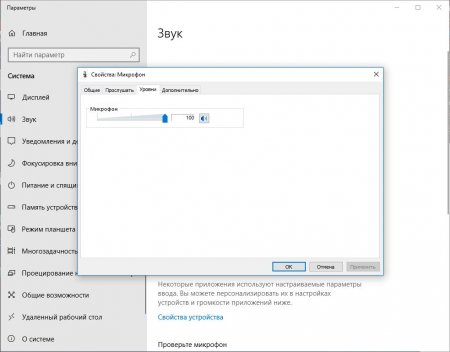
Як посилити мікрофон на Windows 10 різними способами?
За замовчуванням операційна система Windows 10 не включає максимальний рівень гучності мікрофона, навіть якщо ви виставили всі повзунки налаштувань

Не працює мікрофон в "Стиме": типові помилки та методи їх вирішення
Ви підключилися до чату у трансляції або мультіплеере, тільки щоб виявити, що чомусь не працює мікрофон в "Стимі"? В налаштуваннях і інших додатках

Як налаштувати мікрофон в Доту 2: інструкція
Комунікація між гравцями - важлива частина будь-якого онлайн-проекту, будь то звичайний чат в ММОРПГ або голосові переговори в інших іграх. Те ж саме

"Скайп" не бачить мікрофон: що робити?
«Скайп» - популярна програма, яка незважаючи на безліч аналогів залишається найбільш затребуваною для роботи і спілкування. Але як і у будь-якого

Докладно про те, як в «КС ГО» змінити голос
Сьогодні ми поговоримо про те, як в «КС ГО» змінити голос. Мова йде про популярному многопользовательском шутері. У нього грають мільйони людей зі
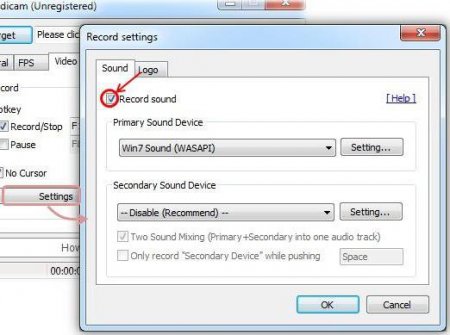
Як у "Бандикаме" налаштувати мікрофон: покрокова інструкція
У процесі використання програми людина може зіткнутися з труднощами. У даній статті мова піде якраз про одного з таких ситуацій у роботі з програмою